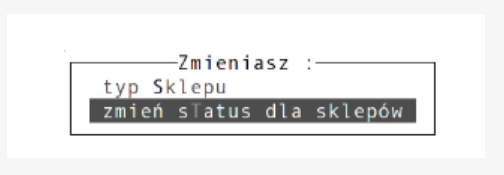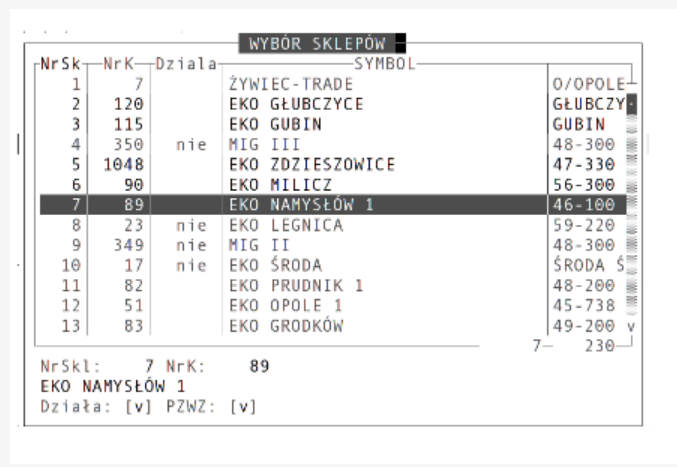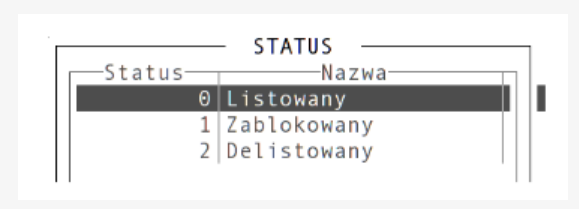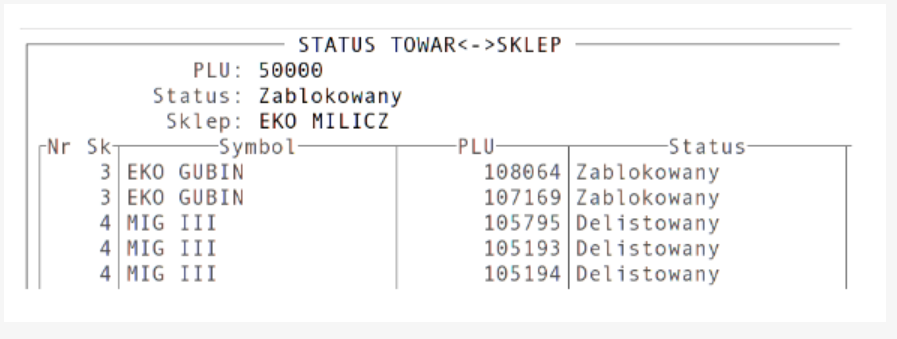Sterowanie matrycą towarów: Różnice pomiędzy wersjami
Nie podano opisu zmian |
Nie podano opisu zmian |
||
| Linia 1: | Linia 1: | ||
Służy do oznaczenia statusu danego towaru na poszczególnych sklepach. Towary mogą przyjmować następujące statusy: | Służy do oznaczenia statusu danego towaru na poszczególnych sklepach. Towary mogą przyjmować następujące statusy: | ||
* listowany | *listowany | ||
* zablokowany | *zablokowany | ||
* delistowany | *delistowany | ||
Sterowanie ma miejsce z centrali. W celu podejrzenia statusu towaru należy przejść do jednego z katalogów: towarowego, handlowego lub sklepowego i odnaleźć interesujący nas towar, a następnie wcisnąć klawisz 'a'. W przypadku kiedy zmienna “sterowanie_matryca” jest ustawiona, ukaże nam się okienko określające statusy wybranego towaru na poszczególnych sklepach: | Sterowanie ma miejsce z centrali. W celu podejrzenia statusu towaru należy przejść do jednego z katalogów: towarowego, handlowego lub sklepowego i odnaleźć interesujący nas towar, a następnie wcisnąć klawisz 'a'. W przypadku kiedy zmienna “sterowanie_matryca” jest ustawiona, ukaże nam się okienko określające statusy wybranego towaru na poszczególnych sklepach: | ||
[[Plik:345.png|brak|mały | [[Plik:345.png|brak|mały]] | ||
| Linia 30: | Linia 30: | ||
Po wybraniu sklepów należy wybrać status, który chcemy przypisać towarom. Wyboru dokonujemy w oknie: | Po wybraniu sklepów należy wybrać status, który chcemy przypisać towarom. Wyboru dokonujemy w oknie: | ||
[[Plik:Dfvfd.png|brak|mały | [[Plik:Dfvfd.png|brak|mały]] | ||
| Linia 46: | Linia 46: | ||
Widok umożliwia standardowe metody wyszukiwania za pomocą klawisza '''<nowiki/>'S'''' i sortowania za pomocą klawisza '''<nowiki/>'O'.''' | Widok umożliwia standardowe metody wyszukiwania za pomocą klawisza '''<nowiki/>'S'''' i sortowania za pomocą klawisza '''<nowiki/>'O'.''' | ||
== Konfiguracja sterowania dostępnością towarów == | |||
Obecnie istnieją trzy możliwości sterowania dostępnością towarów: | |||
1) Oparte na przypisaniu typów towarów do sklepów, plus wyjątki regiony i wyjątki blokujące regiony blokad | |||
2) Sterowanie przez przypisanie do typu cenowego | |||
3) Sterowanie matrycą towarów | |||
Wszystkie polegają na zablokowaniu towarów do PZ i do zamówień. | |||
== Konfiguracja sterowania za pomocą typu towaru == | |||
To sterowanie jest domyślne jeżeli inne nie są włączone. Aktywacja następuje po wpisaniu chociaż jednego rekordu do tabel sklep-typSklepu, regiony, lub blokady regionów. Regiony to po prostu numery sklepów, w których chcemy wyjątkowo zezwolić lub zablokować towar. W bazie powiązań "sklep - typ towaru" wejście nr 802: w menu tworzymy wpisy nrSklep-typTowaru co zezwala na handlowanie danym typem w sklepie. | |||
'''Przy powiązaniu możemy wybrać dwie opcje:''' | |||
* można usuwać - zezwala na kasowanie towarów z katalogu sklepowego | |||
* blok do zamówień - towary z tego typu zawsze są zablokowane do zamówień - przydatne przy towarach jednorazowych jeżeli nie chcemy, aby sklep zamawiał je elektronicznie | |||
Powiązania wyjątki można obejrzeć w centrali w katalogu towarowym, w filtrze włączmy opcję "M. Region" i "P. Typ sklepu". Typ sklepu i dopisanie wyjątków wykonujemy na zaznaczonych towarach używając skrótu CTRL+S. Za pomocą wejść "Zmień region na plu" i "Zmień blokady na plu " możemy zobaczyć w jakich sklepach towary są wyjątkowo zdefiniowane. W celu sprawdzenia wyjątków zdefiniowanych na wybranych sklepach używamy opcji "I Regiony" w raporcie towarowym. Przy każdym starcie lub po wykonaniu "bin/przerzuc_tow" ustawia blokady na każdym towarze i blokuje towary do zamówień i zapisuje datę w bazie. | |||
<br />'''<nowiki/><nowiki/>''' | |||
Wersja z 11:29, 4 lis 2020
Służy do oznaczenia statusu danego towaru na poszczególnych sklepach. Towary mogą przyjmować następujące statusy:
- listowany
- zablokowany
- delistowany
Sterowanie ma miejsce z centrali. W celu podejrzenia statusu towaru należy przejść do jednego z katalogów: towarowego, handlowego lub sklepowego i odnaleźć interesujący nas towar, a następnie wcisnąć klawisz 'a'. W przypadku kiedy zmienna “sterowanie_matryca” jest ustawiona, ukaże nam się okienko określające statusy wybranego towaru na poszczególnych sklepach:
Podgląd statusów możliwy jest również za pomocą wyboru odpowiedniej opcji menu:
F2 -> Asortyment -> Lista statusów towaru
Dodanie / zmiana statusu:
Sposób I
Dodanie czy też zmiana statusu towaru odbywa się z poziomu katalogu np. towarowego. Zaznaczamy za pomocą spacji towary, których statusy chcemy ustawić / zmienić. Następne z menu wybieramy opcję:
F2 -> Asortyment -> grupowe przypisanie statusu do sklepów lub klawisz skrótu CTRL+S
Pojawi nam się pytanie co zamierzamy zrobić:
W celu zmiany statusu należy wybrać drugą opcję, tzn: “zmień status dla sklepów”. W następnej kolejności należy wybrać sklepy dla, których chcemy określić status. Sklepy wybieramy za pomocą spacji. Możliwe jest jednoczesne zaznaczenie wszystkich sklepów za pomocą klawisza 'w', odznaczenie za pomocą klawisza 'n' lub zaznaczenie tylko sklepów wybranej firmy – klawisz 'f' o ile istnieje podział na firmy. Okno to wygląda następująco:
Po wybraniu sklepów należy wybrać status, który chcemy przypisać towarom. Wyboru dokonujemy w oknie:
Po zatwierdzeniu zmian status zaznaczonych towarów zostanie przypisany do wybranych sklepów.
Sposób II
System pyta się również o określenie statusu podczas wprowadzania nowego towaru. Jeżeli na pytanie: “Czy chcesz określić status dla towaru?” odpowiemy “Tak”, przejdziemy do identycznej procedury jak opisana powyżej. Podgląd wszystkich statusów dla poszczególnych towarów i sklepów możliwy jest nie tylko z poziomu katalogów: towarowego, handlowego czy sklepowego, ale również za pomocą odrębnego widoku.
Wybieramy z menu programu:
Katalogi -> Zarządzanie towarami -> sklep – status towaru
Widok umożliwia standardowe metody wyszukiwania za pomocą klawisza 'S' i sortowania za pomocą klawisza 'O'.
Konfiguracja sterowania dostępnością towarów
Obecnie istnieją trzy możliwości sterowania dostępnością towarów:
1) Oparte na przypisaniu typów towarów do sklepów, plus wyjątki regiony i wyjątki blokujące regiony blokad
2) Sterowanie przez przypisanie do typu cenowego
3) Sterowanie matrycą towarów
Wszystkie polegają na zablokowaniu towarów do PZ i do zamówień.
Konfiguracja sterowania za pomocą typu towaru
To sterowanie jest domyślne jeżeli inne nie są włączone. Aktywacja następuje po wpisaniu chociaż jednego rekordu do tabel sklep-typSklepu, regiony, lub blokady regionów. Regiony to po prostu numery sklepów, w których chcemy wyjątkowo zezwolić lub zablokować towar. W bazie powiązań "sklep - typ towaru" wejście nr 802: w menu tworzymy wpisy nrSklep-typTowaru co zezwala na handlowanie danym typem w sklepie.
Przy powiązaniu możemy wybrać dwie opcje:
- można usuwać - zezwala na kasowanie towarów z katalogu sklepowego
- blok do zamówień - towary z tego typu zawsze są zablokowane do zamówień - przydatne przy towarach jednorazowych jeżeli nie chcemy, aby sklep zamawiał je elektronicznie
Powiązania wyjątki można obejrzeć w centrali w katalogu towarowym, w filtrze włączmy opcję "M. Region" i "P. Typ sklepu". Typ sklepu i dopisanie wyjątków wykonujemy na zaznaczonych towarach używając skrótu CTRL+S. Za pomocą wejść "Zmień region na plu" i "Zmień blokady na plu " możemy zobaczyć w jakich sklepach towary są wyjątkowo zdefiniowane. W celu sprawdzenia wyjątków zdefiniowanych na wybranych sklepach używamy opcji "I Regiony" w raporcie towarowym. Przy każdym starcie lub po wykonaniu "bin/przerzuc_tow" ustawia blokady na każdym towarze i blokuje towary do zamówień i zapisuje datę w bazie.